3 cách sửa lỗi thông báo tin nhắn Zalo không có tiếng siêu hiệu quả mà bạn nên thử
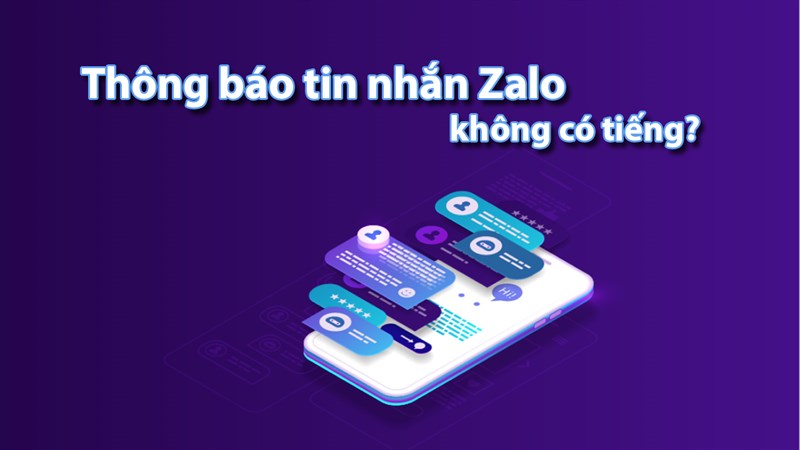
Tiếng thông báo là một phương tiện để bạn dễ dàng nhận biết được điện thoại của mình có tin nhắn đến. Nhưng đối với Zalo không phải lúc nào tính năng này cũng hoạt động được ổn định, đôi khi nó sẽ bị lỗi khiến cho tiếng thông báo của bạn bị mất đi. Vậy làm sao để sửa lỗi thông báo tin nhắn Zalo không có tiếng trên điện thoại của mình? Xem ngay 3 cách sau nhé.
1. Kiểm tra cấp quyền thông báo
Bước 1: Để chắc chắn rằng quyền thông báo của âm thanh đã được bật hoàn toàn ở trong cả ứng dụng và cài đặt điện thoại thì bạn hãy mở ứng dụng trên máy của bạn lên. Sau đó ấn tiếp vào biểu tượng cá nhân ở phía cuối thanh điều hướng của ứng dụng. Tiếp theo, nhìn lền góc trên bên phải màn hình và bạn sẽ thấy được biểu tượng Cài đặt, ấn vào đó nhé.
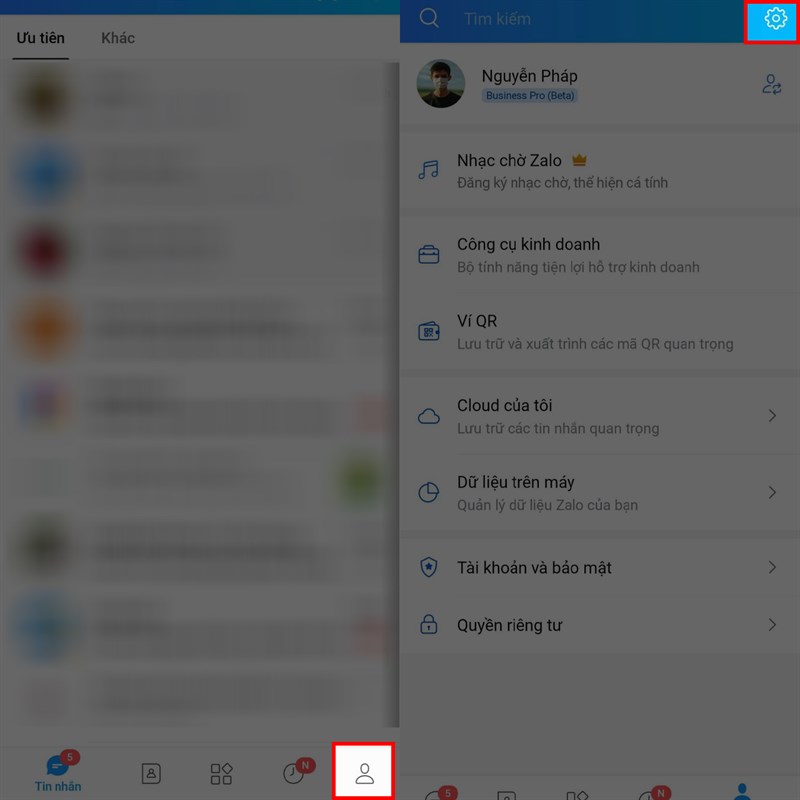
Bước 2: Tại đây sẽ có toàn bộ cài đặt cho tài khoản cũng như ứng dụng trên điện thoại và việc bạn cần làm tiếp theo đó là ấn chọn mục Thông báo. Kéo xuống phía bên dưới màn hình để thấy được mục Phát âm báo tin nhắn mới trong Zalo, mở công tắc đó lên.
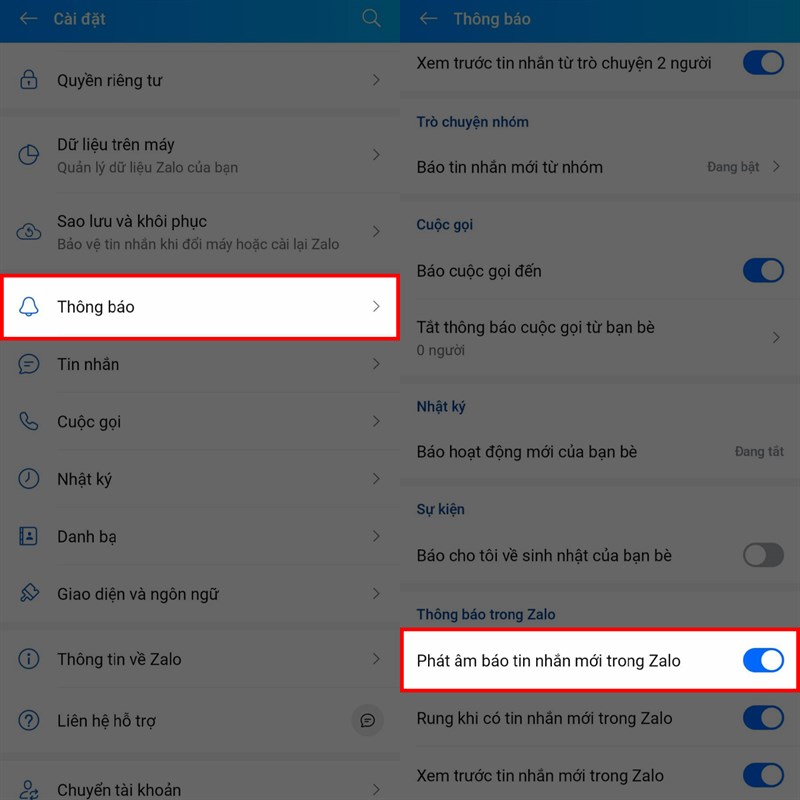
Bước 3: Cuối cùng là kiểm tra trong cài đặt hệ thống xem ứng dụng đã được phép thông báo qua âm thanh hay chưa. Kéo lên phía trên mục thông báo vào chọn cho mình Quản lý thông báo > bật công tắc ở mục Cho phép âm thanh lên là xong.
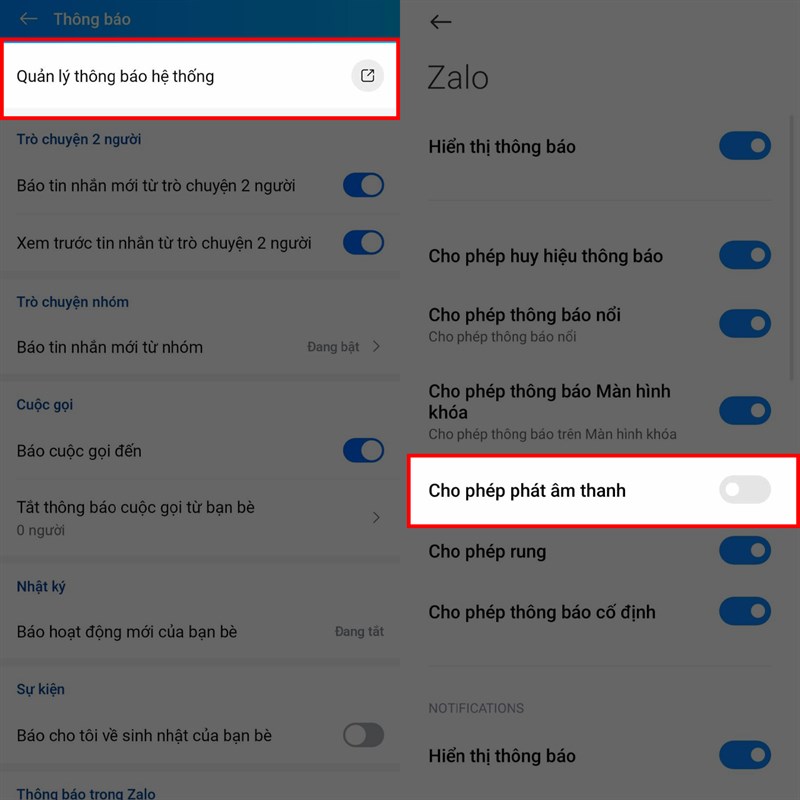
2. Khởi động lại điện thoại
Trong quá trình sử dụng thì có thể do bạn sử dụng nhiều ứng dụng cùng lúc và các ứng dụng này đã xả ra xung đột với nhau gây ảnh hưởng trực tiếp đến việc thông báo của ứng dụng Zalo. Để sửa nó thì bạn có thể thử cách khởi động lại điện thoại, với các này điện thoại sẽ xóa đi các tác vụ đang có trên máy của bạn và bắt đầu chạy lại từ đầu nên sẽ sửa được lỗi này.
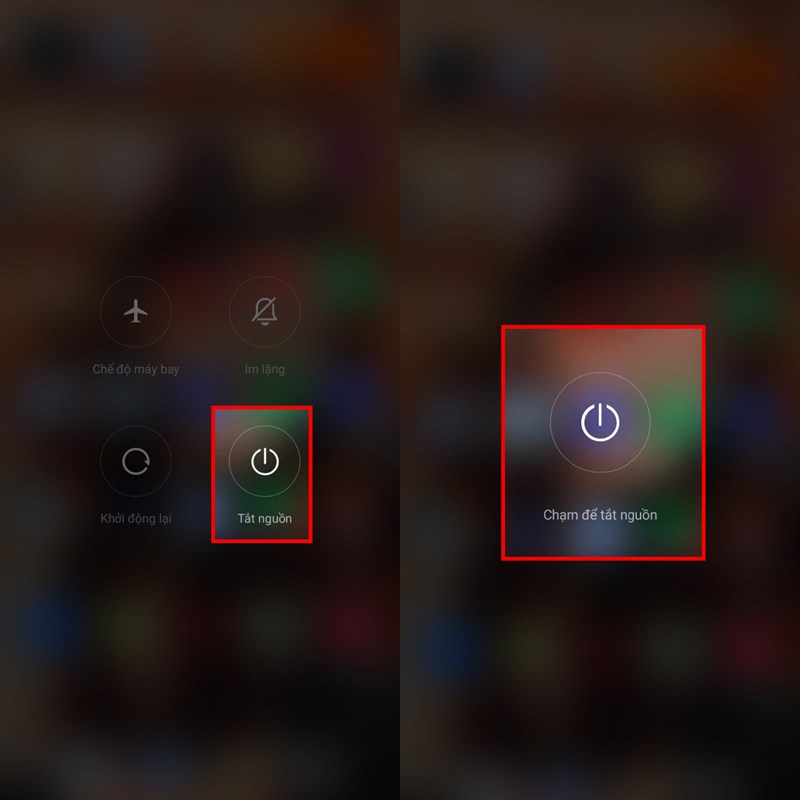
3. Xóa và cài đặt lại ứng dụng
Một lý do nữa gây ra tình trạng này đó là do bạn đã sử dụng ứng dụng quá lâu lượng dữ liệu bộ nhớ đệm được sinh ra đã ảnh hưởng tới nhau dẫn đến việc thông báo bị lỗi. Hãy thử gỡ và cài đặt lại ứng dụng xem sao nhé. Link tải ứng dụng mình sẽ để bên dưới cho bạn dễ thao tác hơn.
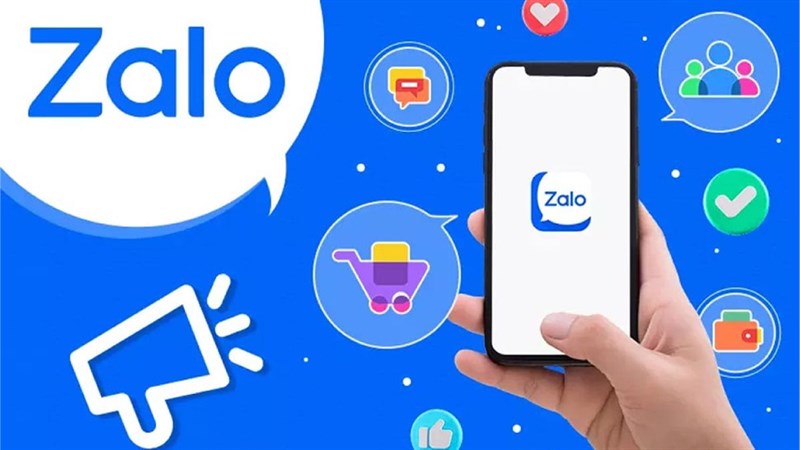
Với những cách trên, hy vọng các bạn đã khắc phục được lỗi này thành công. Nếu gặp bất kỳ khó khăn nào trong quá trình thực hiện và sử dụng, xin vui lòng để lại bình luận bên dưới cho mình biết nhé. Đồng thời, hãy chia sẻ bài viết này đến những người cần nó mà bạn biết.v

 IPHONE
IPHONE Ipad
Ipad
 android
android
 Phụ kiện
Phụ kiện
 Mua trả góp
Mua trả góp
 Sửa chữa
Sửa chữa Liên hệ
Liên hệ 





 Zalo
Zalo  Youtube
Youtube  Facebook
Facebook